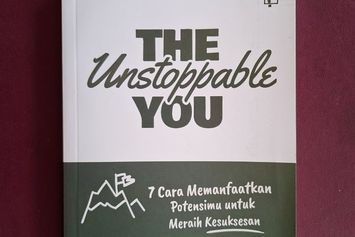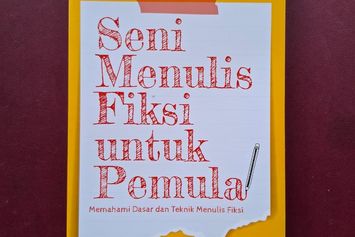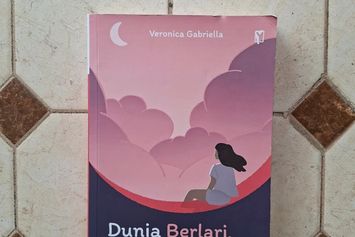Coba Cara Mengetik dengan Suara Berikut Ini Supaya Jauh Lebih Efisien
 Cara Mengetik dengan Suara
Cara Mengetik dengan Suara Siapa yang menyangka jika selama ini mengetik bisa dilakukan dengan suara supaya pekerjaan bisa dikerjakan dengan jauh lebih efektif dan efisien dalam menghemat waktu pengerjaannya.
Microsoft Word atau yang jauh lebih dikenal dengan MS Word adalah software paling populer yang banyak digunakan untuk membuat atau mengedit berbagai dokumen.
Microsoft Word pun menyediakan beragam fitur yang dapat digunakan sesuai dengan kebutuhan untuk mempermudah para penggunanya.
Bahkan, Microsoft Word memberikan fitur yang dapat digunakan untuk mengetik dengan suara.
Pastinya hal ini akan membuat pekerjaan menjadi jauh lebih efektif dan efisien untuk dikerjakan.
Apalagi, jika kamu dituntut untuk multitasking mengerjakan banyak hal sekaligus, maka mengetik dengan suara bisa dijadikan solusi untuk mempermudahnya.
Seiring dengan kemajuan teknologi, fitur dari Microsoft Word terus ditingkatkan dan salah satunya adalah dengan menghadirkan fitur pengetikan suara atau voice-typing untuk membuat dokumen.
Lewat fitur ini, kamu dapat mencatat kata, tanda baca, hingga menyunting dokumen hanya dengan menggunakan suara saja.
Ini bisa menjadi alternatif yang bisa membantu ketika jari jemari sudah mulai terasa pegal dan lelah untuk mengetik menggunakan keyboard.
Baca buku sepuasnya di Gramedia Digital Premium
Bagaimana cara mengetik dengan suara menggunakan perangkat lunak Microsoft Word? Simak penjelasannya di bawah ini.
Cara Mengetik dengan Suara di Microsoft Word
Sebelum menggunakan fitur ini di Microsoft Word, pastikan terlebih dahulu perangkat yang kamu pakai sudah mendukung penggunaan mikrofon dan mempunyai jaringan internet yang stabil.
Berikut cara mengetik dengan suara di Microsoft Word:
- Buka lembar kerja Microsoft Word.
- Di menu Home, klik Dictate yang ada di sebelah kanan atas dokumen. Menu tersebut ditandai menggunakan ikon bergambar mikrofon dengan warna biru muda.
- Selanjutnya, kamu akan mendengar bunyi bip yang menandakan jika mikrofon telah menyala. Ini juga ditandai dengan perubahan warna pada ikon mikrofon menjadi putih yang disertai dengan lampu perekaman berwarna merah.
- Kamu sudah bisa merekam suara dan Microsoft Word akan menuliskan setiap kata yang diucapkan ke dalam bentuk teks dokumen.
- Saat sudah selesai merekam, kamu bisa mematikan mikrofon dengan mengeklik Dictate untuk kedua kalinya. Atau bisa juga menggunakan perintah suara dengan mengucapkan “Matikan fitur dikte”.
- Selama fitur perekaman suara aktif, kamu pun dapat mengetik secara manual dengan menggunakan keyboard. Akan tetapi, jika kamu berpindah ke program lain, maka fitur dikte akan mati secara otomatis.
- Dalam fitur dikte, kamu pun dapat mengubah bahasa dengan mengeklik tanda panah ke bawah pada menu Dictate, lalu memilih bahasa yang tersedia.
- Selain bisa memasukkan kata ke dalam dokumen, kamu juga dapat memberi perintah untuk menambahkan tanda baca, pemformatan, menavigasi dokumen, hingga menambahkan karakter khusus dengan menggunakan perintah suara.
Berikut adalah beberapa contoh perintah yang dapat kamu ucapkan:
- “koma” untuk memberi tanda baca koma (,).
- “baris baru” untuk menggantikan tombol Enter.
- “colon” untuk memberi tanda baca titik dua (: ).
- “garis miring ke depan” untuk menambahkan tanda “/”.
- “garis miring terbalik” untuk menambahkan tanda “\”.
Meskipun tampak sangat memudahkan untuk diaplikasikan, namun, sayangnya, menurut penjelasan laman Microsoft, fitur dikte hanya tersedia bagi pelanggan Microsoft 365.
Fitur ini pun belum dapat dipakai dalam Bahasa Indonesia, tapi baru tersedia dalam beberapa pilihan bahasa, seperti Inggris Raya, Jerman, Cina, Jepang, Italia, Spanyol, Prancis, Hindi, Amerika Serikat, Kanada, Australia, India, Meksiko, dan Portugis (Brasil).
Nah, dari pada kamu kebingungan dalam menjalankan Microsoft Word, maka buku Panduan Praktis Microsoft Word 2019 dapat dijadikan sumber pedoman yang bisa meningkatkan skill kamu dalam mengoperasikan program yang satu ini.
Sejumlah tips akan diuraikan secara jelas dan terperinci di dalam buku ini, termasuk cara penggunaan Microsoft Word 2019 dan Mendeley dalam mengolah data yang disertai gambar-gambar secara runtut sehingga akan mudah dipahami bagi para pemula.
Dengan memahami dan menguasai sejumlah tips Microsoft Word yang dijelaskan di dalam buku ini, maka kamu bisa bekerja secara lebih efektif dan efisien lagi.
Langsung dapatkan bukunya di Gramedia.com.
Terkini Lainnya